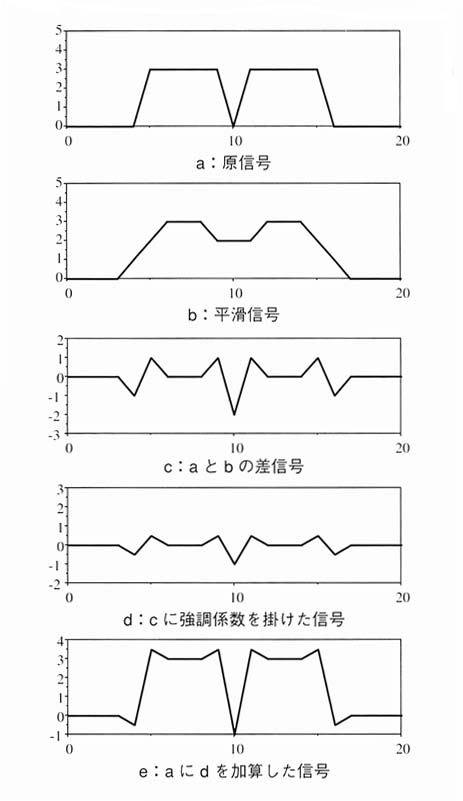
6.アンシャープマスク処理
【概要】
アンシャープマスク処理は,画像の高周波成分を強調する古典的な処理である.この処理では画像を意図的に平滑化し(画像をぼかす),原画像との差分像を作成することによって,画像の鮮鋭成分を作り出す.そして,その差分像を原画像に加算することにより,画像の鮮鋭化を行う.なお,アンシャープマスク処理は,コンピューテッドラジオグラフィ(CR)装置で,画像の鮮鋭度を強調する手法として,一般的に利用されている.
図1をみてみよう.
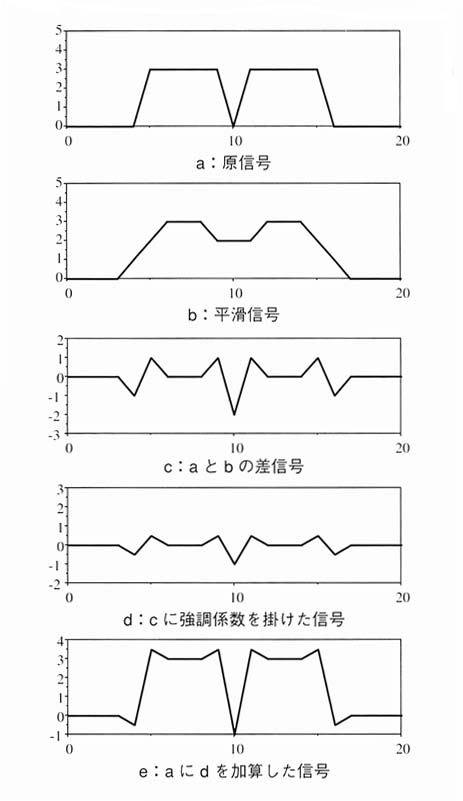
図1 一次元信号でのアンシャープマスクフィルタ
図1は一次元信号でのアンシャープマスク処理の例である.aは原信号,bは原信号を多き3のマスク平滑化した信号,cはaとbの差信号,dはcに定数0.5(強調係数と呼ぶ)を掛けた信号,eはaとdを加算した信号である.cの差信号を見ると,原信号のエッジ付近を強調する成分が現れていることがわかる.
同様の処理を二次元の画像に適用すれば,画像でのアンシャープマスク処理が実現できる.ここで,bに該当する処理がボケ関数のたたみ込みである.どのような関数がたたみ込まれるかによって強調される周波数帯域が異なるため,その関数の決定は結果に大きな影響を与える.なお,dでの強調係数は,差分像を原画像に加算するときに差分像に一定値を掛けることによって,鮮鋭度の強調の度合いを変えるために用いられる.アンシャープマスク処理の強調特性は,ボケ関数と強調係数で決定されるものであり,画像によってそれらの適切な値は異なる.
|
演習6-1: 医用画像へのアンシャープマスク処理を実践してみよう! |
|
使用する画像: 演習1-1で使用した胸部X線画像,演習3-1で使用した乳房X線画像 方法:
考察:
|